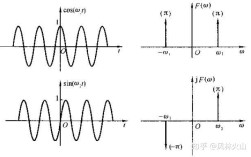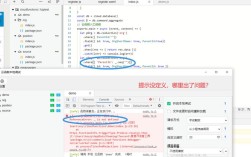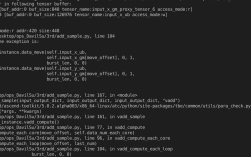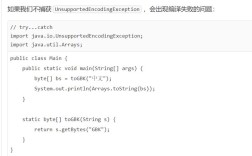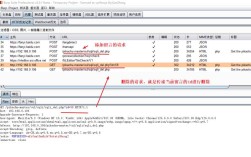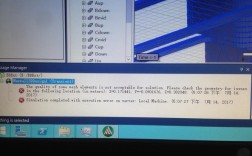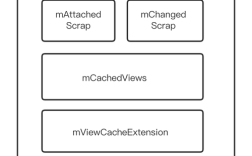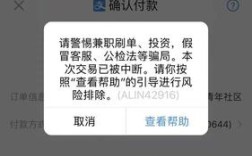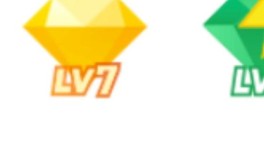在安装 CentOS 时,遇到黑屏问题是一个常见的技术难题,这种情况可能由多种原因引起,包括硬件兼容性问题、系统配置错误或软件冲突等,为了帮助用户更好地理解和解决这一问题,本文将详细分析其可能的原因,并提供一系列解决方案。
一、黑屏问题的常见原因及解决方法
1. 硬件兼容性问题
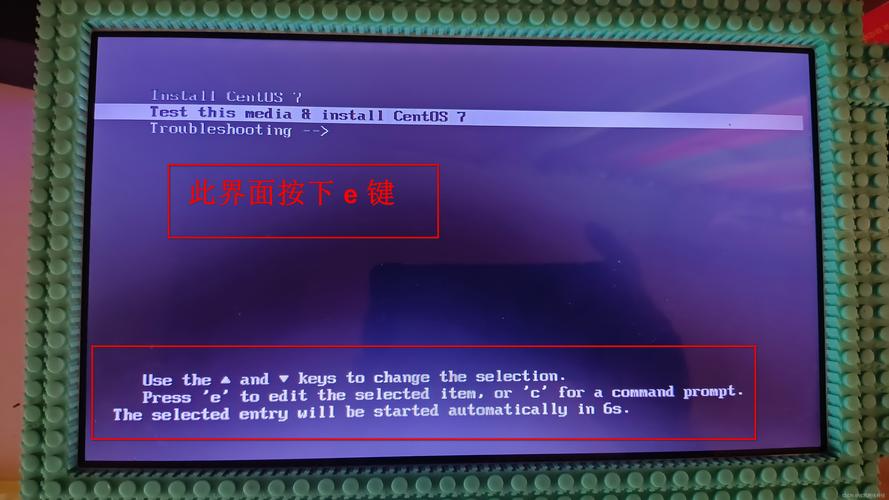
显卡驱动不兼容:CentOS 的默认内核可能不支持某些显卡型号,导致启动时黑屏,解决方法是尝试使用文本模式安装,即在启动时按“Tab”键编辑启动参数,添加linux text以进入文本模式安装界面。
BIOS设置不当:部分BIOS设置可能会干扰操作系统的安装过程,未启用虚拟化技术(Intel VT)可能导致虚拟机中安装CentOS时黑屏,此时需进入BIOS设置,确保相关选项已启用。
2. 系统配置错误
引导顺序错误:如果计算机的引导顺序设置不正确,可能会导致无法正确加载CentOS安装介质,解决方法是进入BIOS或UEFI设置,将光驱或USB设备设置为首选启动项。
文件系统类型不匹配:如果硬盘使用的是GPT分区表但BIOS未设置为UEFI模式,也可能导致安装失败,此时应检查并调整BIOS中的启动模式为UEFI。
3. 软件冲突
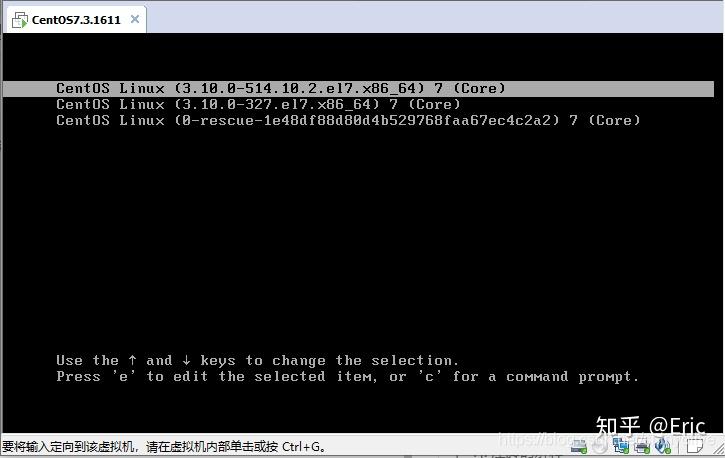
现有操作系统干扰:如果在同一台机器上安装了其他操作系统,可能会与CentOS产生冲突,建议先卸载其他操作系统或使用专用工具修复引导记录。
第三方软件影响:某些安全软件或系统优化工具可能会修改系统文件,导致安装过程中出现问题,建议暂时禁用这些软件后再尝试安装。
二、具体解决步骤
1. 检查硬件兼容性
确认显卡支持:查阅显卡制造商提供的Linux支持列表,确认当前使用的显卡是否受支持。
更新BIOS/固件:访问主板制造商官网下载最新的BIOS更新程序,并按照说明进行更新。
2. 调整BIOS/UEFI设置
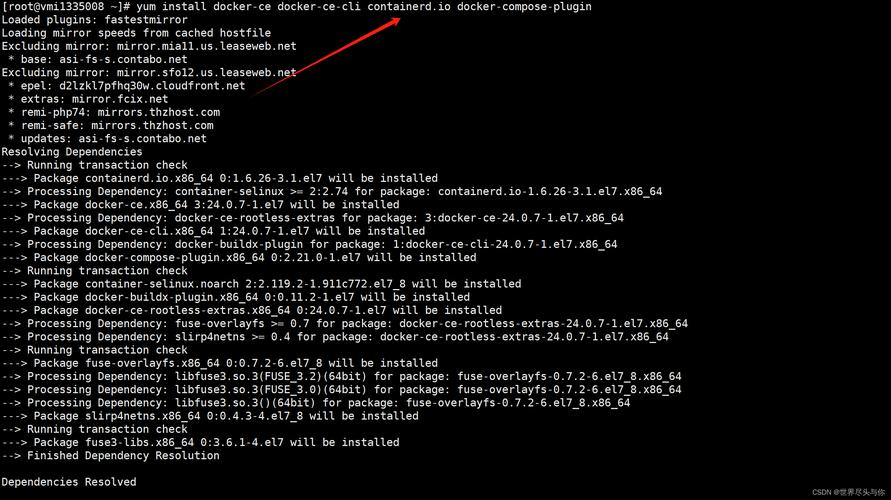
启用虚拟化技术:对于使用虚拟机安装的用户,确保BIOS中已启用Intel VT或AMDV技术。
设置正确的启动模式:根据硬盘的分区类型选择合适的启动模式(BIOS或UEFI)。
3. 使用文本模式安装
进入文本模式:在启动菜单出现时按“Tab”键编辑启动命令行,添加linux text参数后按Enter键继续。
完成安装:按照屏幕提示完成剩余的安装步骤。
4. 修复引导记录
使用Live CD/USB:如果已经安装了其他操作系统但无法正常启动CentOS,可以使用CentOS的Live CD或Live USB引导系统。
运行GRUB修复工具:在终端中使用grub2install /dev/sda命令重新安装GRUB引导程序到指定硬盘上。
5. 检查网络连接
确保网络畅通:如果通过网络安装CentOS,请确保网络连接稳定且速度足够快。
配置静态IP地址:避免因DHCP服务不稳定导致的网络问题。
三、常见问题FAQ
Q1: 如果上述方法都无法解决问题怎么办?
A1: 如果所有常规方法均无效,建议查看官方文档或社区论坛获取更多帮助,也可以考虑更换其他版本的CentOS或其他Linux发行版进行尝试。
Q2: 如何预防未来再次出现类似问题?
A2: 确保定期备份重要数据;保持操作系统和驱动程序的最新状态;避免随意更改系统设置;使用可靠的防病毒软件保护系统安全。
通过上述分析和解答,希望能帮助用户有效解决安装CentOS时遇到的黑屏问题,如果仍有困难,建议寻求专业技术人员的支持。